L’app WhatsApp Desktop elimina la necessità di passare al telefono ogni volta che si desidera inviare un messaggio, un file o persino avviare una chiamata tramite WhatsApp. Questo è utile se trascorri la maggior parte della giornata lavorando su un computer. Tuttavia, la tua esperienza durante l’utilizzo di WhatsApp Desktop può essere facilmente rovinata se l’app ti disconnette inaspettatamente di tanto in tanto.

WhatsApp potrebbe disconnetterti dall’app desktop se riscontra problemi durante la sincronizzazione dei dati dal telefono. Sebbene WhatsApp lo faccia per garantire la tua privacy, può comunque causare notevoli inconvenienti. Per aiutarti, abbiamo compilato un elenco di alcuni suggerimenti utili per risolvere il problema di continua disconnessione di WhatsApp Desktop su Windows.
1. Elimina i problemi con Internet
Una connessione Internet lenta o irregolare è un motivo comune per cui WhatsApp Desktop potrebbe riscontrare problemi di sincronizzazione e disconnetterti. Quindi, la prima cosa che dovresti fare è assicurarti che il tuo PC abbia un accesso stabile a Internet. Per questo, puoi eseguire un rapido test della velocità di Internet nel tuo browser web.
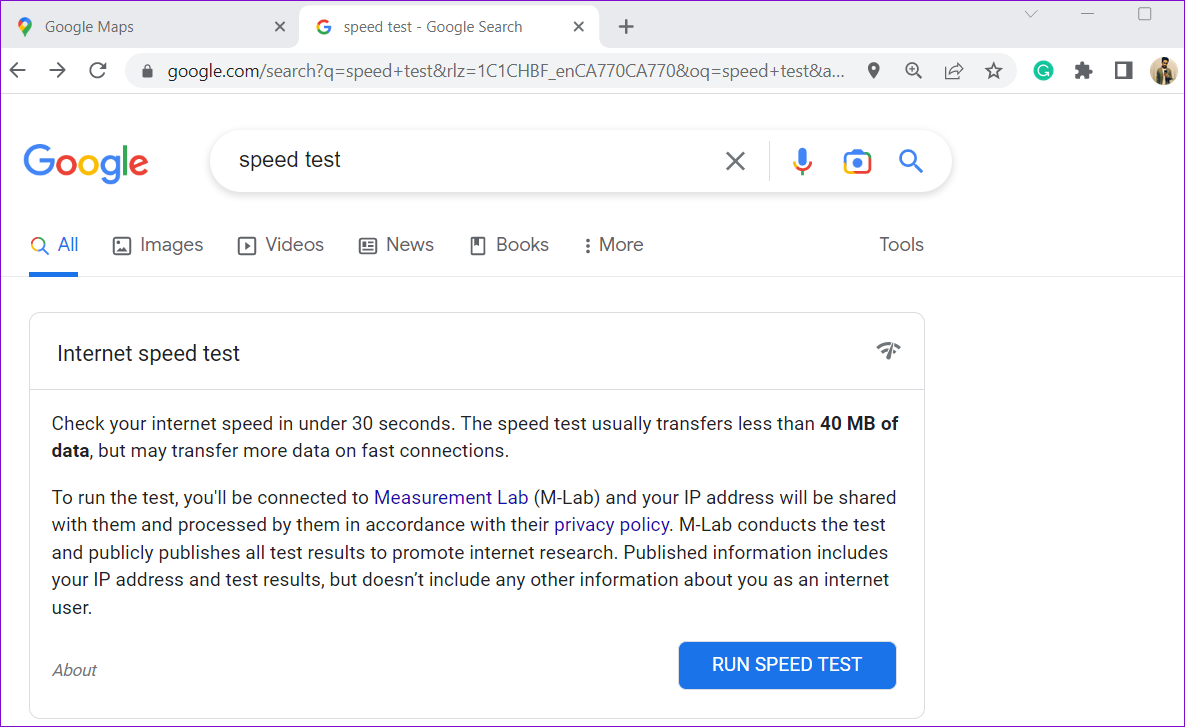
Se la tua connessione Internet è incoerente, contatta il tuo provider di servizi Internet (ISP) o prova a passare a una connessione di rete diversa prima di utilizzare WhatsApp.
2. Consenti l’esecuzione di WhatsApp in background
Puoi impedire l’esecuzione delle app in background e l’utilizzo delle risorse di sistema su Windows. Tuttavia, ciò può impedire ad app come WhatsApp di sincronizzare i dati quando non si utilizza l’app. Di conseguenza, WhatsApp Desktop potrebbe smettere di funzionare e disconnetterti in modo imprevisto. Per evitare ciò, dovresti consentire a WhatsApp di funzionare sempre in background su Windows. Ecco come farlo.
Passaggio 1: fai clic sull’icona Start sulla barra delle applicazioni per aprire il menu Start e fai clic sull’icona a forma di ingranaggio per avviare l’app Impostazioni.
p> 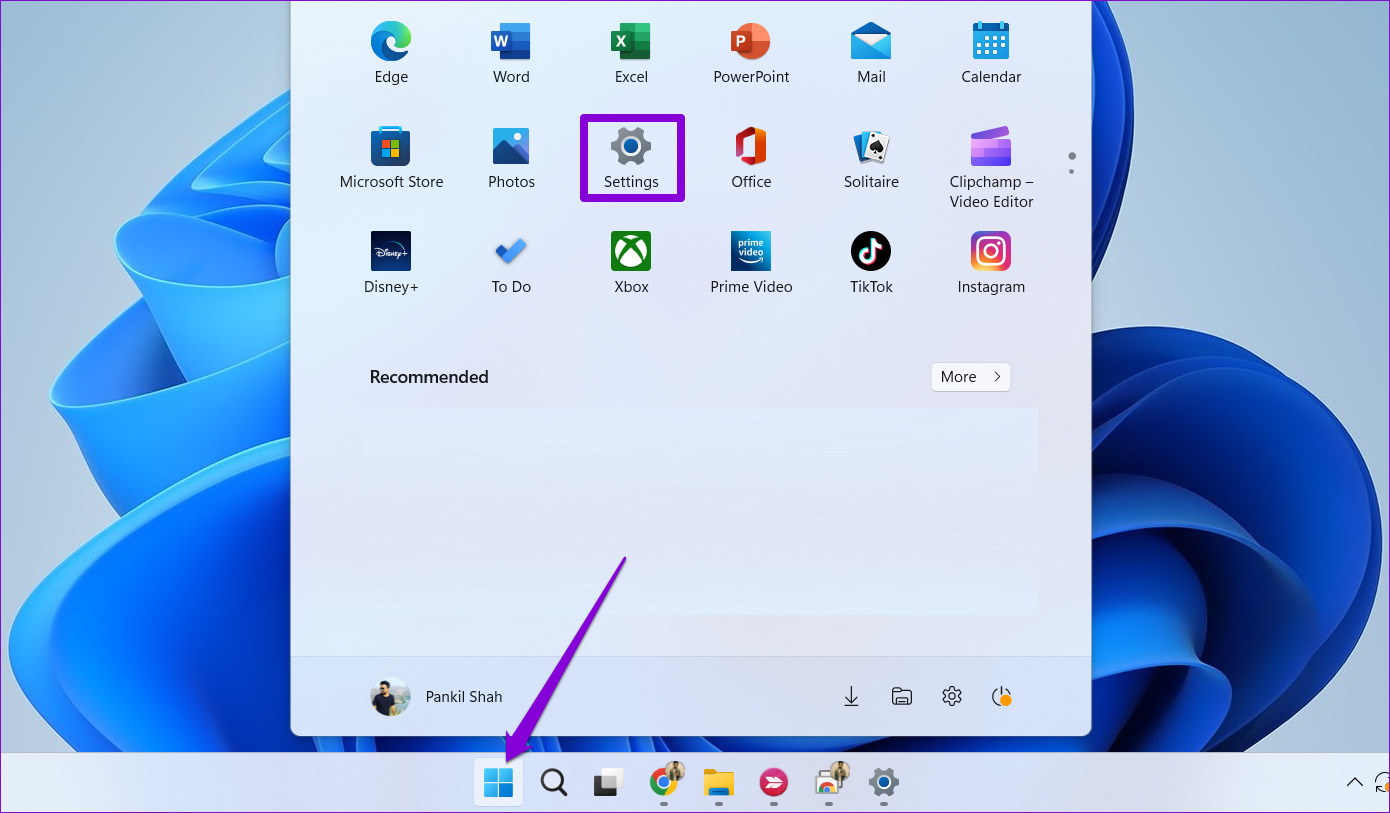
Passaggio 2: seleziona App dalla barra laterale sinistra. Quindi, fai clic su App installate nel riquadro di destra.
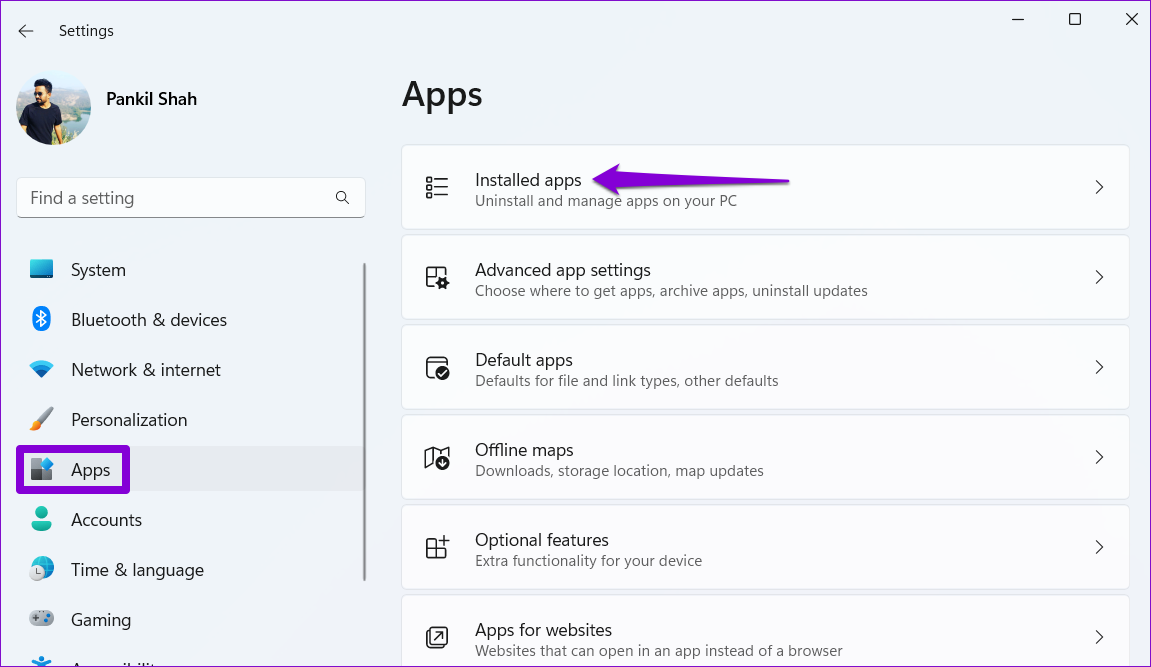
Passaggio 3: scorri verso il basso o utilizza lo strumento di ricerca per individuare WhatsApp nell’elenco. Fai clic sull’icona del menu con i tre puntini orizzontali accanto ad essa e seleziona Opzioni avanzate.
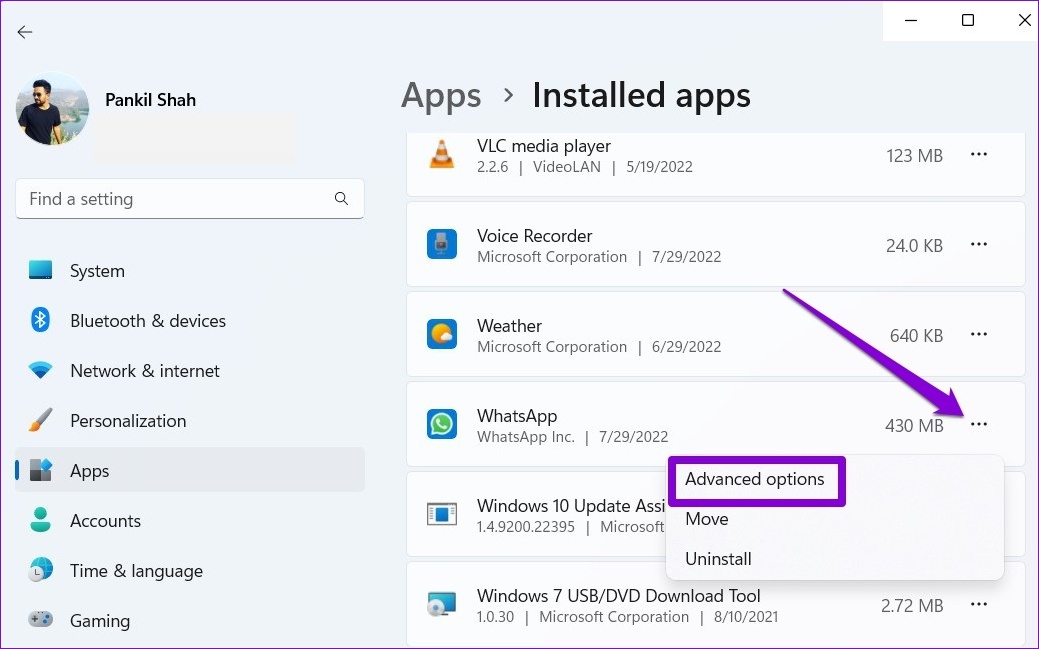
Passaggio 4: fai clic sul menu a discesa sotto Autorizzazioni app in background per selezionare Sempre.
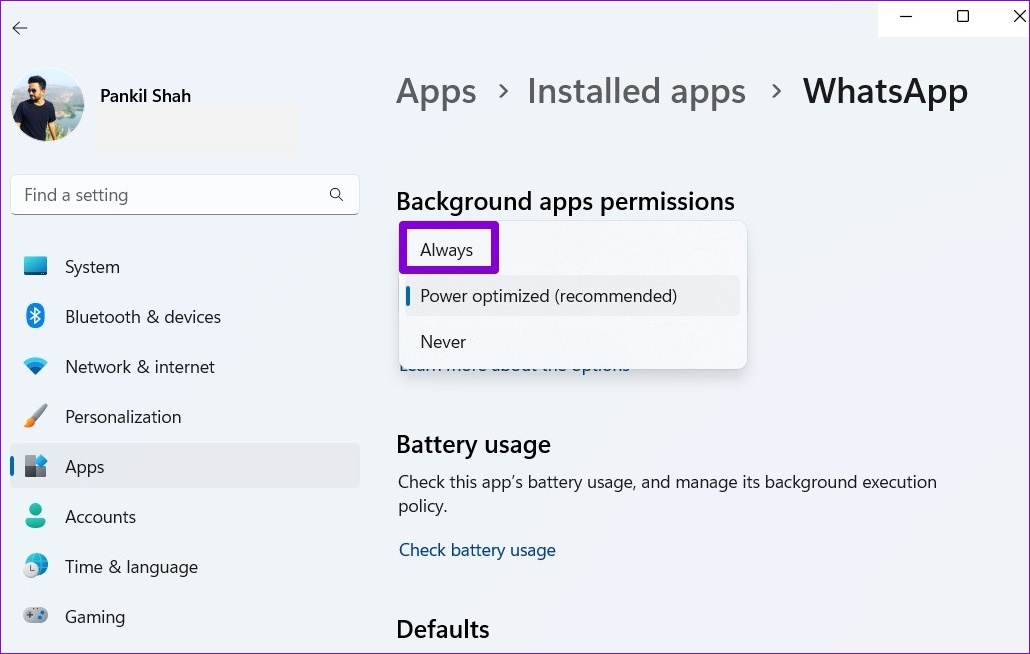
Dopo questo, prova a usare WhatsApp per vedere se ti disconnette ancora.
3. Ripara o ripristina l’app
La funzione di riparazione dell’app integrata in Windows è piuttosto efficace quando si tratta di risolvere problemi comuni relativi alle app senza influire sui dati dell’app. Puoi utilizzare questa funzione per risolvere eventuali problemi con WhatsApp che potrebbero aver provocato disconnessioni impreviste.
Per riparare WhatsApp su Windows, segui questi passaggi:
Passaggio 1: Fai clic sull’icona di ricerca sulla barra delle applicazioni o premi la scorciatoia da tastiera Windows + S per aprire il menu Cerca. Digita WhatsApp e seleziona Impostazioni app dal riquadro a destra.
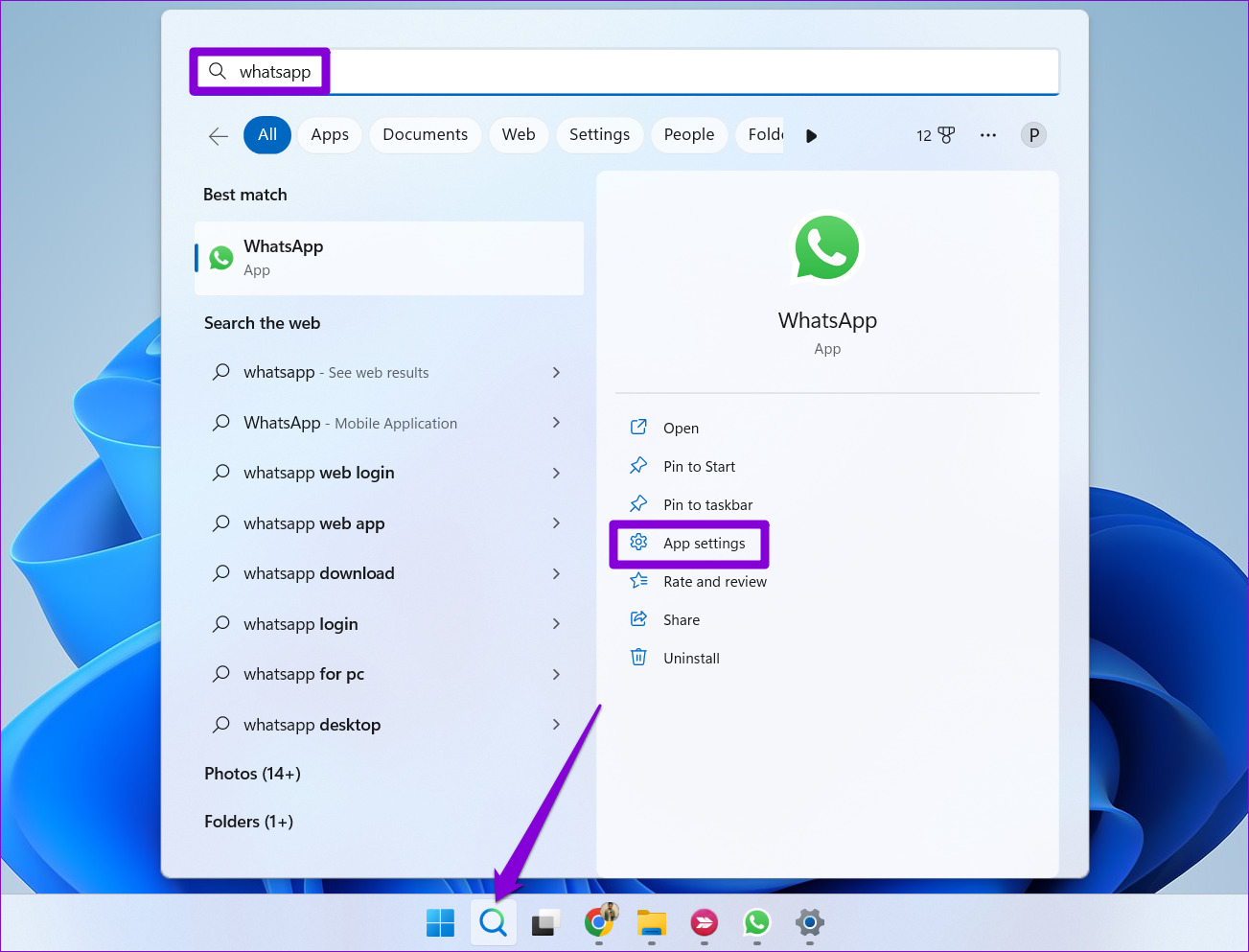
Passaggio 2: scorri verso il basso fino alla sezione Ripristina e fai clic sul pulsante Ripara. Vedrai un segno di spunta accanto al pulsante Ripara una volta completato il processo.
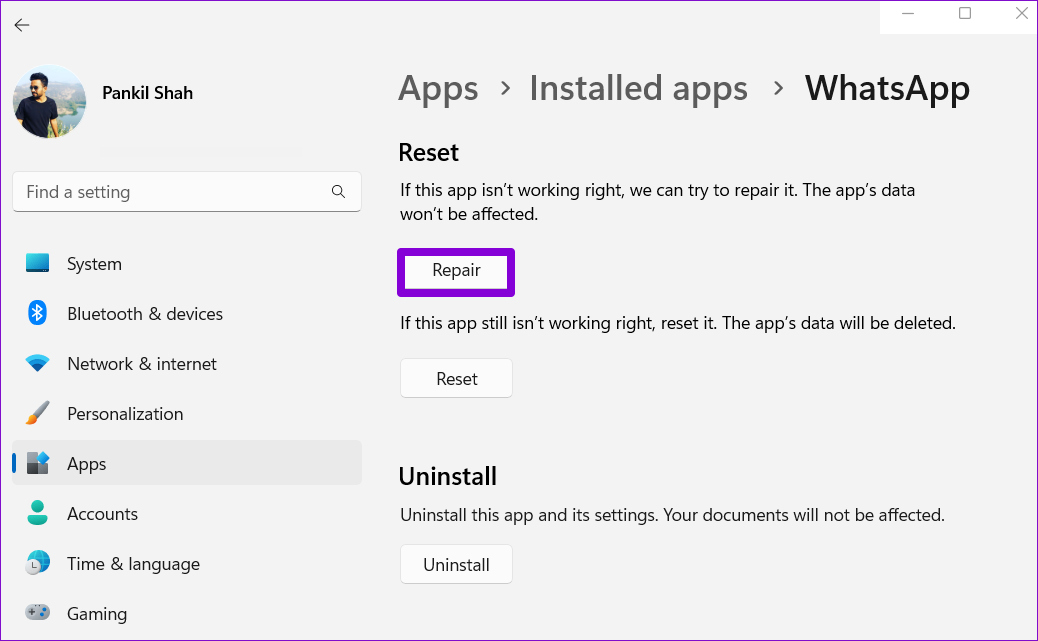
Se il problema persiste anche dopo, puoi provare a reimpostare l’app. Nota che questo cancellerà tutti i dati dell’app dal tuo PC e ripristinerà l’app alle sue impostazioni predefinite. Segui gli stessi passaggi sopra per aprire le impostazioni dell’app WhatsApp in Windows e fai clic sul pulsante Ripristina.
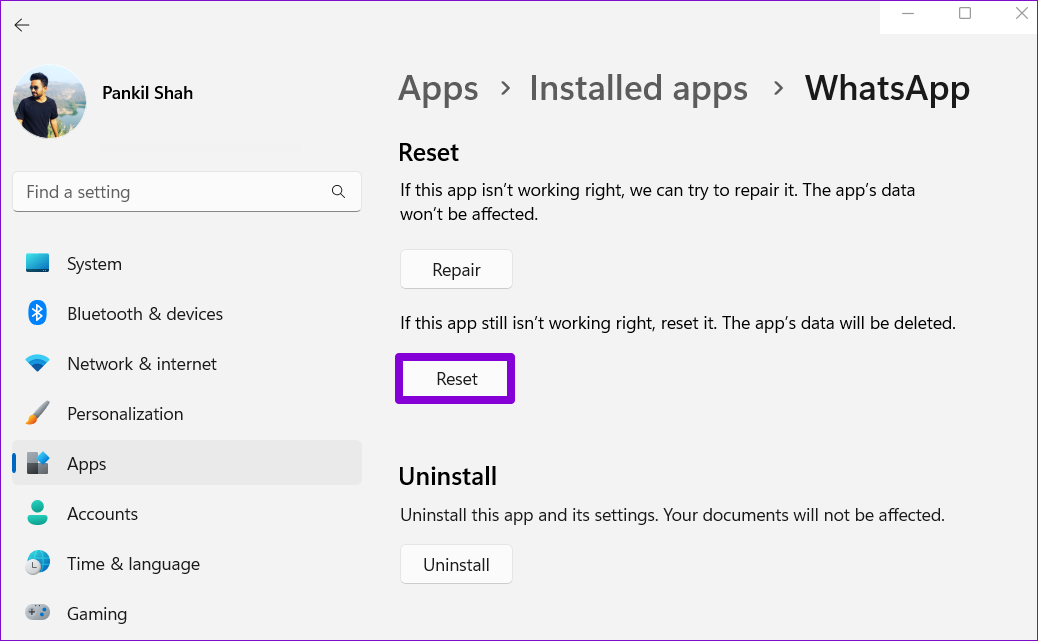
4. Aggiorna l’app
È probabile che riscontri problemi di questo tipo con WhatsApp Desktop se utilizzi una versione obsoleta dell’app. Ciò può accadere se hai disabilitato gli aggiornamenti automatici per le app di Microsoft Store.
Apri l’app di Microsoft Store e cerca WhatsApp. Se è disponibile una versione più recente, fai clic sul pulsante Aggiorna per installarla.
5. Passa a WhatsApp Beta o WhatsApp Web
Infine, se nessuna delle soluzioni di cui sopra funziona, valuta la possibilità di passare a WhatsApp Beta per il tuo PC. Questa versione funziona in modo simile a WhatsApp Desktop, quindi non avrai problemi con la migrazione.
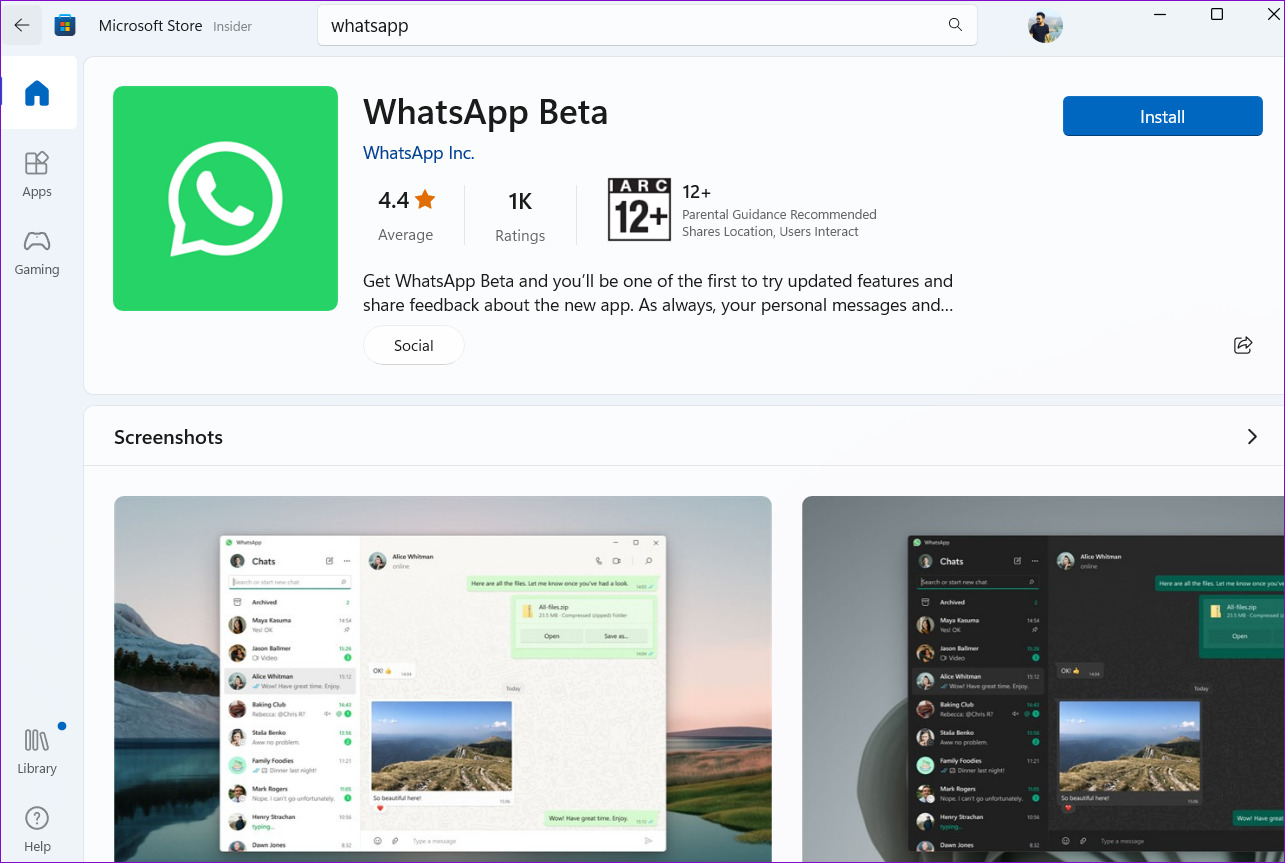
In alternativa, se non usi frequentemente WhatsApp sul tuo PC, puoi scegliere di utilizzare la versione web di WhatsApp. Tuttavia, vale la pena notare che WhatsApp Desktop offre più funzionalità rispetto a WhatsApp Web, inclusa la possibilità di utilizzare scorciatoie da tastiera, scambiare messaggi vocali ed effettuare chiamate vocali e video.
Resta connesso
Spesso sono problemi di sincronizzazione o anomalie temporanee a causare WhatsApp per disconnetterti. Una delle correzioni di cui sopra dovrebbe aiutarti a risolvere definitivamente questi problemi. A parte questo, WhatsApp Desktop potrebbe anche disconnetterti automaticamente se non hai utilizzato l’app per 30 giorni. Per evitarlo, apri WhatsApp Desktop una volta ogni pochi giorni.


